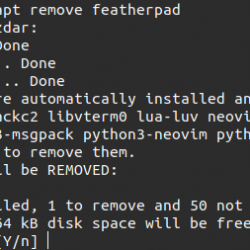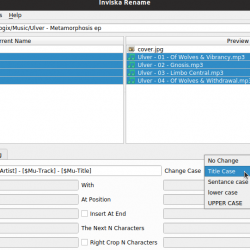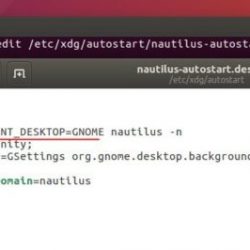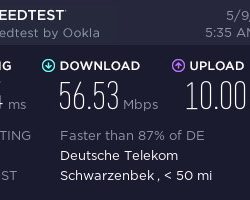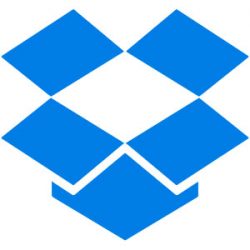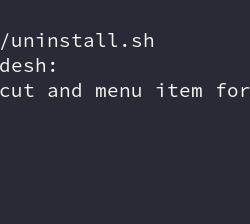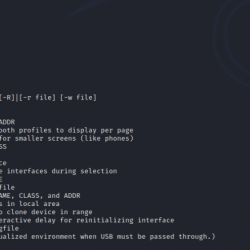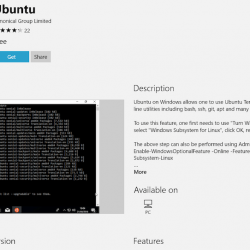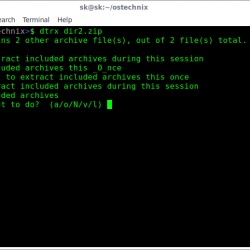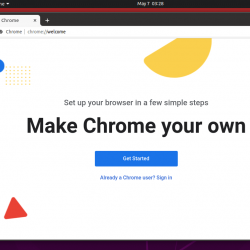GPaste 是一个剪贴板管理系统,由库、守护进程和命令行和 Gnome 接口(使用原生 Gnome Shell 扩展)组成。
剪贴板管理器允许跟踪您正在复制和粘贴的内容,从而可以访问以前复制的项目。 GPaste 及其原生的 Gnome Shell 扩展,为那些寻找 Gnome 剪贴板管理器的人提供了完美的补充。
| GPaste Gnome Shell 扩展 |
在 Gnome 中使用 GPaste,您可以获得可配置的、可搜索的剪贴板历史记录,只需单击顶部面板即可。 GPaste 不仅会记住您复制的文本,还会记住文件路径和图像
(后者需要从其设置中启用,因为默认情况下它是禁用的)。
更重要的是,GPaste 可以检测到不断增长的行,这意味着它可以检测到新文本副本何时是另一个文本副本的扩展,并在它是真实的情况下替换它,这对于保持剪贴板清洁很有用。
从扩展菜单中,您可以暂停 GPaste 跟踪剪贴板,并从剪贴板历史记录或整个历史记录中删除项目。 您还将找到一个启动 GPaste 用户界面窗口的按钮。
如果您更喜欢使用键盘,可以使用快捷键从顶部栏中打开 GPaste 历史记录
(Ctrl + Alt + H
),
或打开完整的 GPaste GUI
(Ctrl + Alt + G
)。
该工具还包含键盘快捷键(可以更改):
- 从历史记录中删除活动项目:
Ctrl + Alt + V - 将活动项目标记为密码(这会混淆 GPaste 中的剪贴板条目):
Ctrl + Alt + S - 将剪贴板同步到主要选择:
Ctrl + Alt + O - 将主要选择同步到剪贴板:
Ctrl + Alt + P - 将活动项目上传到 pastebin 服务:
Ctrl + Alt + U
| GPaste GUI |
GPaste 界面窗口提供了对剪贴板历史记录(带有清除、编辑或上传项目的选项)的访问,可以搜索这些历史记录、暂停 GPaste 跟踪剪贴板的选项、重新启动 GPaste 守护程序、备份当前剪贴板历史记录,以及到它的设置。
 |
| GPaste GUI |
在 GPaste UI 中,您可以更改设置,例如:
- 启用或禁用 Gnome Shell 扩展
- 将守护程序状态与扩展程序的状态同步
- 初选影响历史
- 将剪贴板与主要选择同步
- 图像支持
- 修剪项目
- 检测生长线
- Save 历史
- 历史记录设置,例如最大历史记录大小、内存使用量、最大文本项长度等
- 键盘快捷键
下载 GPaste
Gpaste 项目页面没有链接到任何 GPaste 二进制文件,只有源安装说明。 运行除 Debian 或 Ubuntu 之外的 Linux 发行版(您将在下面找到 GPaste 安装说明)的用户可以在他们的发行版存储库中搜索 GPaste。
不要将 GPaste 与 Gnome Shell 扩展网站上发布的 GPaste 集成扩展混淆。 那是一个使用 GPaste 守护进程的 Gnome Shell 扩展,不再维护。 GPaste 中内置的本机 Gnome Shell 扩展仍然保留。
在 Ubuntu(18.04、16.04)或 Debian(Jessie 和更新版本)中安装 GPaste
对于 Debian,GPaste 可用于 Jessie 和更新版本,而对于 Ubuntu,GPaste 位于 16.04 和更新版本的存储库中(因此它在 Ubuntu 18.04 Bionic Beaver 中可用)。
您可以使用以下命令在 Debian 或 Ubuntu 中安装 GPaste(守护程序和 Gnome Shell 扩展):
sudo apt install gnome-shell-extensions-gpaste gpaste